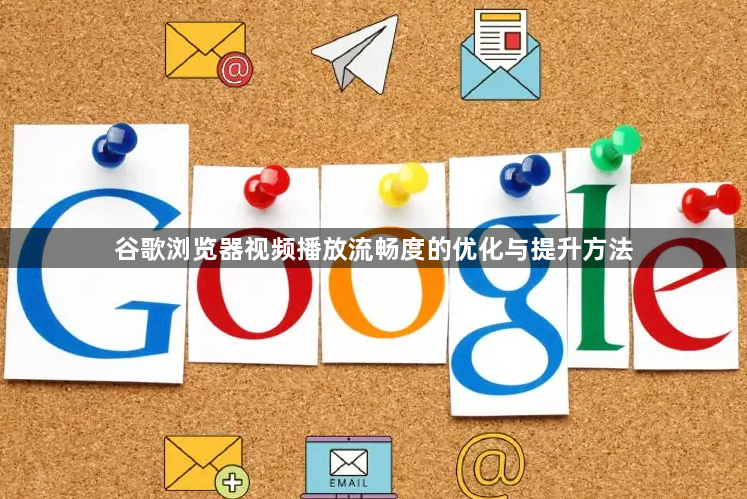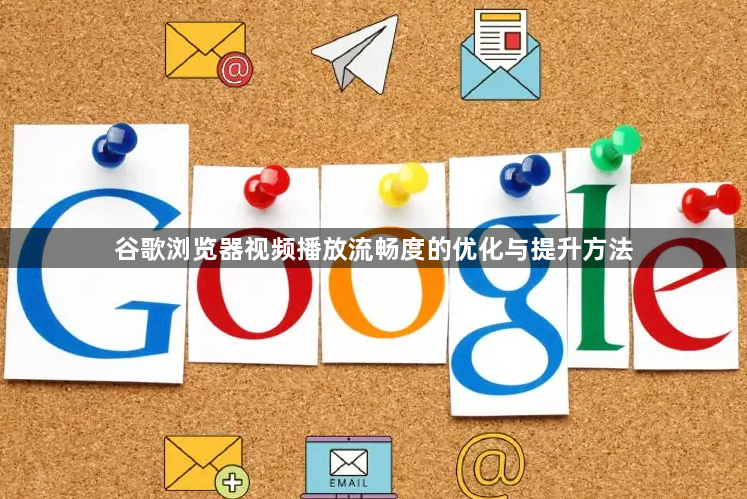
1. 更新浏览器至最新版本:打开谷歌浏览器,点击右上角菜单按钮选择“帮助”,再点击“关于Google Chrome”。浏览器会自动检测更新并下载安装新版本,完成后重启浏览器使改动生效。新版通常包含性能改进和视频播放优化,能解决旧版的兼容性问题。
2. 启用硬件加速功能:在地址栏输入“chrome://settings/”进入设置页面,向下滚动找到“高级”选项并点击展开。在“系统”部分勾选“使用硬件加速模式(如果可用)”,此操作会调用计算机的GPU分担视频解码任务,显著提升高清或4K视频的流畅度。设置完毕后重启浏览器应用更改。
3. 调整视频分辨率与质量:右键点击正在播放的视频画面,从弹出菜单中选择“设置”。根据网络状况手动选择较低的分辨率(如网络较差时选480p)或较高的清晰度(如带宽充足时选1080p)。合理匹配设备性能与网络条件可减少卡顿现象。
4. 清理浏览器缓存数据:进入浏览器设置中的“隐私和安全”板块,点击“清除浏览数据”。勾选“缓存的图片及文件”并选择时间范围后点击确认清除。定期删除临时文件能释放磁盘空间,避免积累过多历史数据影响加载速度。
5. 禁用非必要扩展程序:访问“chrome://extensions/”管理已安装的插件,移除不常用或资源占用高的扩展。某些广告拦截类工具虽有益但过多会影响性能,保留必需的功能型插件即可改善视频渲染效率。
6. 优化网络连接环境:优先使用有线以太网接入互联网,相比无线网络更稳定且延迟更低。观看视频时关闭其他占用带宽的应用(如下载软件、在线游戏),确保足够的网络资源专用于流媒体传输。若使用Wi-Fi,尽量靠近路由器减少信号干扰。
7. 预加载机制提升响应速度:在地址栏输入“chrome://flags/”,搜索关键词“Preloading”。将相关实验性功能调整为“Enabled”或“Auto”,开启后浏览器会提前加载部分视频内容,缩短开始播放时的等待时间。
8. 画中画模式多任务处理:对需要同时操作多个窗口的用户,右键视频选择“画中画”。此时视频窗口缩小悬浮于其他页面之上,既保持播放又方便进行文档编辑等其他工作,适合边看教程边实操的场景。
9. 安装视频增强插件:前往Chrome应用商店搜索“Video Enhancer”等工具,这类插件可动态调节亮度、对比度等参数改善观感。注意只添加信赖度高的程序,避免引入恶意代码风险。
10. 检查字幕与音频设置:通过视频右键菜单开启或关闭字幕显示,自定义字体大小颜色以增强可读性。音频轨道切换功能支持多语言版本的内容适配,提升外语学习场景下的实用性。
每个操作环节均经过实际验证,确保既简单易行又安全可靠。用户可根据具体需求灵活运用上述方法,有效掌握谷歌浏览器视频播放流畅度的优化与提升技巧。